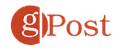Có rất nhiều sản phẩm kỹ thuật số bạn có thể mua thông qua Apple, bao gồm các ứng dụng, sách điện tử, phim ảnh, âm nhạc và nhiều hơn nữa. May mắn thay, phần lớn nội dung này có thể dễ dàng chia sẻ với các thành viên gia đình miễn phí. Trong bài viết này, bạn sẽ tìm hiểu thêm về Chia sẻ gia đình trên Apple các thiết bị, bao gồm iPhone, iPad và Mac.
Thiết lập chia sẻ gia đình
Với Apple Chia sẻ gia đình, bạn có thể cho phép tối đa sáu thành viên gia đình chia sẻ mua hàng trên App Store và Apple đăng ký. Để bắt đầu, một người lớn trong Gia đình phải là người tổ chức và có một Apple TÔI. Khi bạn tạo một gia đình trên một Apple Thiết bị, bạn có thể yêu cầu các thành viên khác tham gia nhóm của bạn. Bạn có thể thiết lập một nhóm mới làm người tổ chức trên iPhone, iPad, iPod touch hoặc Mac.
Trên thiết bị di động của bạn:
- Chạm vào Cài đặt ứng dụng trên thiết bị của bạn.
- Sự lựa chọn của bạn Tên ở trên cùng
- Chọn Thiết lập chia sẻ gia đình.
- Nhấn Bắt đầu sau đó làm theo chỉ dẫn trên màn hình.
Trên máy Mac của bạn:
- Chọn Apple Logo ở phía trên bên trái của màn hình.
- Nhấp chuột Tùy chọn hệ thống.
- Lựa chọn Chia sẻ gia đình sau đó làm theo chỉ dẫn trên màn hình.
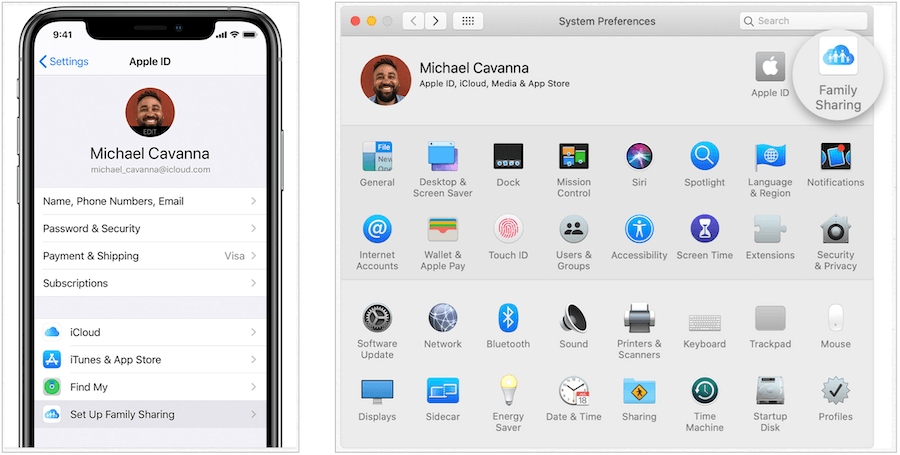
Mời các thành viên gia đình tham gia
Bạn có thể yêu cầu các thành viên gia đình tham gia nhóm của bạn thông qua thiết bị di động hoặc máy Mac. Trước đây:
- Nhấn vào ứng dụng Cài đặt trên thiết bị của bạn.
- Sự lựa chọn của bạn Tên ở trên cùng
- Chọn Chia sẻ gia đình.
- Lựa chọn Thêm thành viên gia đình.
- Chọn Mời qua iMessage để mời một cái gì đó thông qua văn bản.
- Nhấn Mời trong người, sau đó yêu cầu họ thêm Apple ID và mật khẩu vào thiết bị của bạn.
- Sử dụng Tạo một đứa trẻ Tài khoản để thêm một trẻ vị thành niên.
Trên máy Mac của bạn:
- Chọn Apple Logo ở phía trên bên trái của màn hình.
- Nhấp chuột Chia sẻ gia đình.
- Nhấp chuột Thêm thành viên gia đình, sau đó làm theo các hướng dẫn trên màn hình.
Bạn có thể thêm tối đa sáu thành viên vào Apple Kế hoạch gia đình.
Chia sẻ tổng quan
Bạn có thể bắt đầu chia sẻ nội dung giữa tất cả các thành viên của bạn Apple Gia đình ngay lập tức. Tùy thuộc vào loại nội dung bạn có thể chia sẻ trên iPhone, iPad, Mac, PC và Apple TV. Làm như vậy hơi khác nhau bởi thiết bị, mặc dù khái niệm chung là nhất quán trong suốt. Với việc chia sẻ mua hàng, bạn có thể cung cấp cho các thành viên gia đình của mình quyền truy cập ngay vào các ứng dụng, nhạc, phim, chương trình TV và sách khác.
Bản in tốt
Như Apple giải thích, Không phải tất cả các loại nội dung và nội dung đều có sẵn ở tất cả các quốc gia hoặc khu vực. Để chia sẻ nội dung đã mua, tất cả các thành viên trong gia đình phải sử dụng như nhau Apple ID quốc gia hoặc khu vực. Có thể tải xuống nhạc, phim, chương trình TV và sách trên tối đa 10 thiết bị cho mỗi tài khoản, năm trong số đó có thể là máy tính. Có thể tải xuống ứng dụng tới bất kỳ thiết bị nào mà thành viên gia đình sở hữu hoặc điều khiển.
Chia sẻ trên thiết bị di động
Bạn có thể tìm thấy nội dung có thể chia sẻ trên trang Đã mua trong bất kỳ ứng dụng cửa hàng nào trên iPhone hoặc iPad.
Đối với ứng dụng và trò chơi:
- Chạm vào Cửa hàng ứng dụng ứng dụng trên thiết bị của bạn.
- Sự lựa chọn của bạn ảnh đại diện ở góc trên bên phải.
- Lựa chọn Đã mua.
- Chọn thành viên trong gia đình người ban đầu đã mua (các) ứng dụng mà bạn muốn tải xuống trong mục Mua hàng gia đình.
- Tìm ứng dụng Tải về.
- Chạm vào biểu tượng đám mây bên cạnh ứng dụng để tải về.
- Lặp lại các bước 4 xuyên qua 6 để tải thêm ứng dụng hoặc trò chơi.
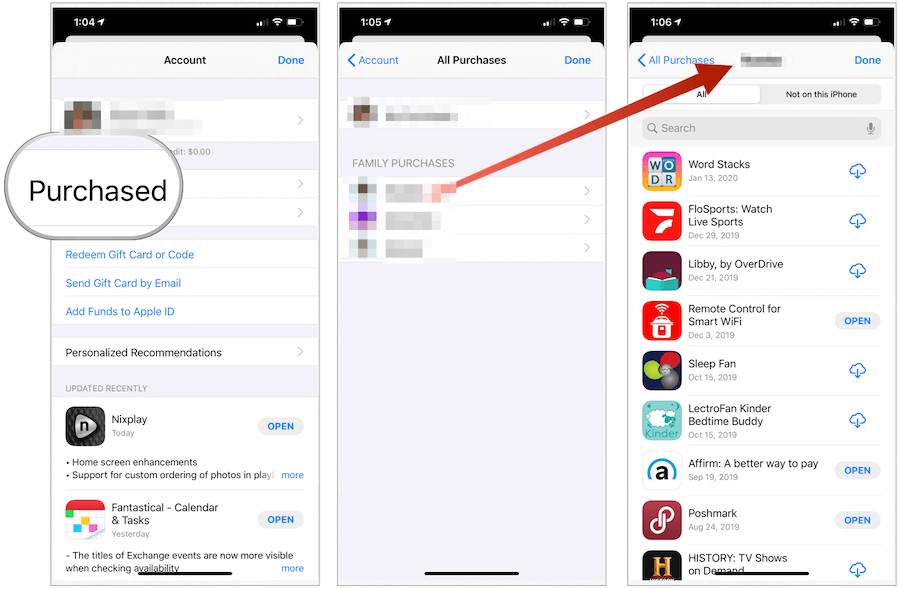
Đối với nội dung iTunes:
- Chạm vào iTunes Cửa hàng ứng dụng trên thiết bị của bạn.
- Chọn Hơn … ở dưới cùng bên phải của ứng dụng.
- Lựa chọn Đã mua.
- Chạm vào thành viên trong gia đình người ban đầu đã mua ý tưởng mà bạn muốn tải xuống.
- Chọn từ Âm nhạc, Phim và Chương trình TV.
- Tìm Nội dung Tải về.
- Chạm vào biểu tượng đám mây bên cạnh nội dung để tải về.
- Lặp lại các bước 3 xuyên qua 7 để tải thêm nội dung.
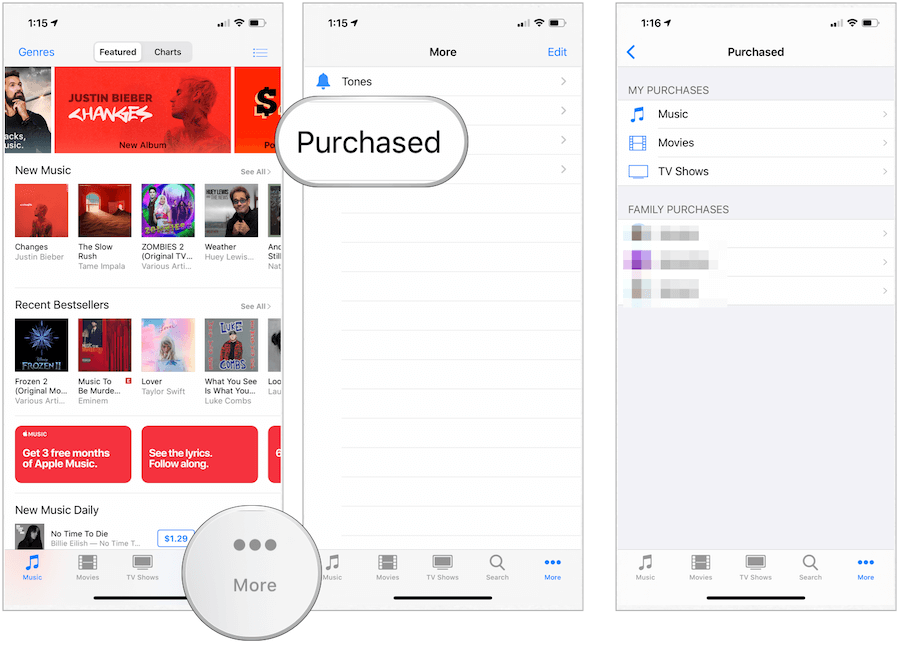
Dành cho Apple Sách:
- Chạm vào Sách ứng dụng trên thiết bị của bạn.
- Sự lựa chọn của bạn ảnh đại diện ở góc trên bên phải.
- Chọn thành viên trong gia đình người ban đầu đã mua (các) ứng dụng mà bạn muốn tải xuống trong mục Mua hàng gia đình.
- Tìm sách hoặc sách nói Tải về.
- Chạm vào biểu tượng đám mây bên cạnh cuốn sách hoặc audiobook để tải về.
- Lặp lại các bước 3 xuyên qua 5 để tải thêm nội dung.
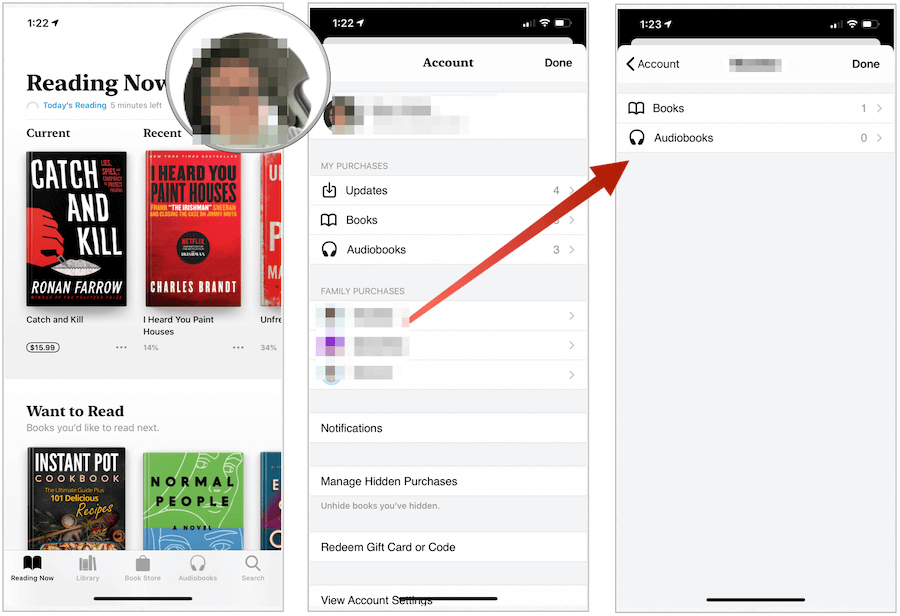
Chia sẻ trên máy Mac
Bạn có thể tìm thấy nội dung có thể chia sẻ trên trang Đã mua trong bất kỳ ứng dụng cửa hàng nào trên máy Mac của bạn.
Đối với ứng dụng và trò chơi:
- Bấm vào Cửa hàng ứng dụng Mac từ máy tính của bạn Dock Dock.
- Sự lựa chọn của bạn Hồ sơ ở phía dưới bên trái.
- Tìm ứng dụng hoặc trò chơi để tải về, chuyển đổi thành viên gia đình ban đầu đã mua sản phẩm.
- Bấm vào biểu tượng đám mây bên cạnh mục để tải về.
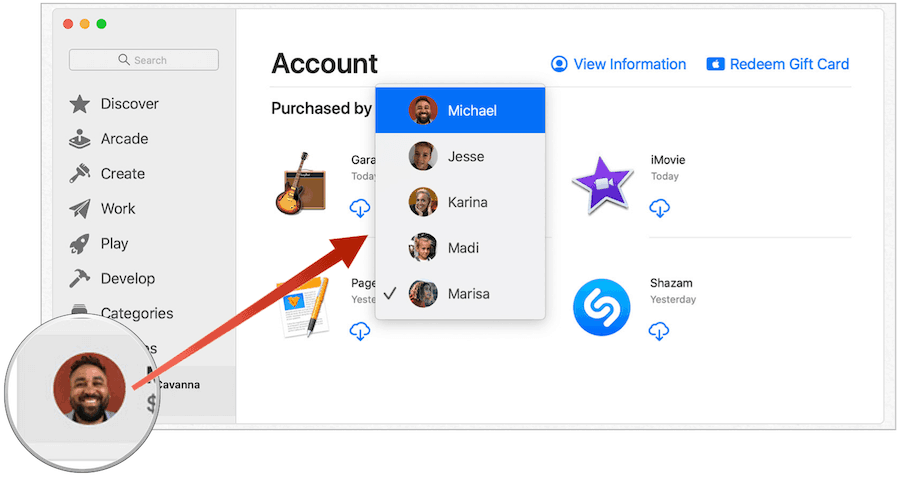
Đối với nội dung Âm nhạc:
- Bấm vào Âm nhạc ứng dụng từ máy tính của bạn Dock Dock.
- Chọn Đã mua trên trang iTunes Music Store.
- Tìm Nội dung để tải về, chuyển đổi thành viên gia đình ban đầu đã mua sản phẩm.
- Bấm vào biểu tượng đám mây bên cạnh mục để tải về.
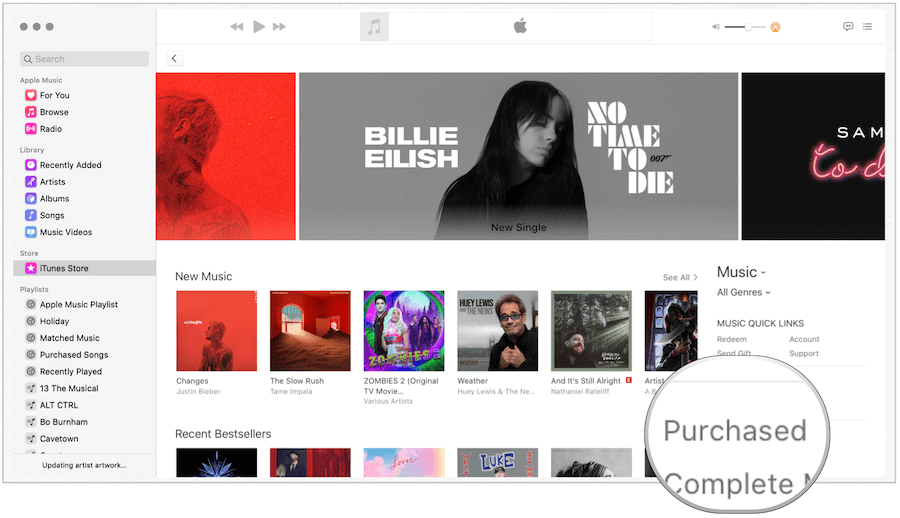
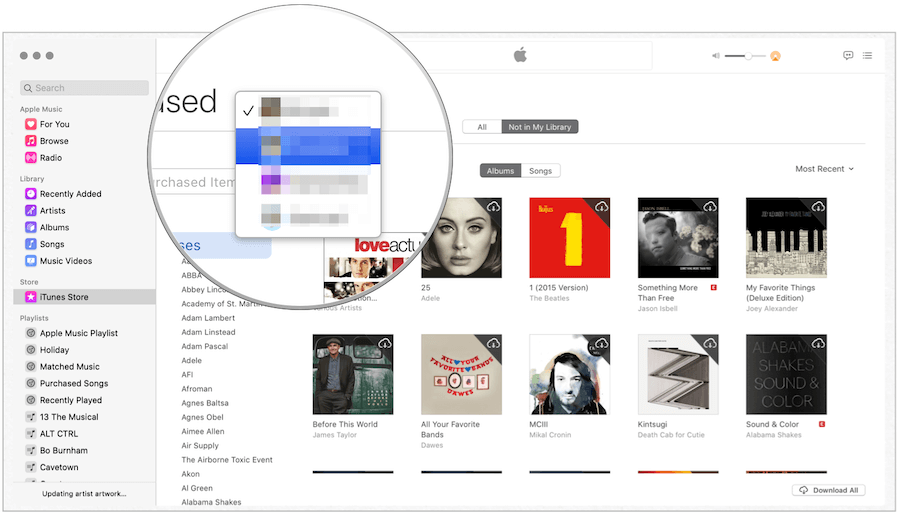
Dành cho Apple Sách:
- Chạm vào Sách ứng dụng từ máy tính của bạn Dock Dock.
- Chọn Cửa hàng sách ở giữa trên cùng.
- Lựa chọn Đã mua.
- Chọn thành viên trong gia đình người ban đầu đã mua (các) ứng dụng mà bạn muốn tải xuống bằng cách sử dụng chuyển đổi.
- Tìm sách hoặc sách nói Tải về.
- Chạm vào biểu tượng đám mây bên cạnh cuốn sách hoặc audiobook để tải về.
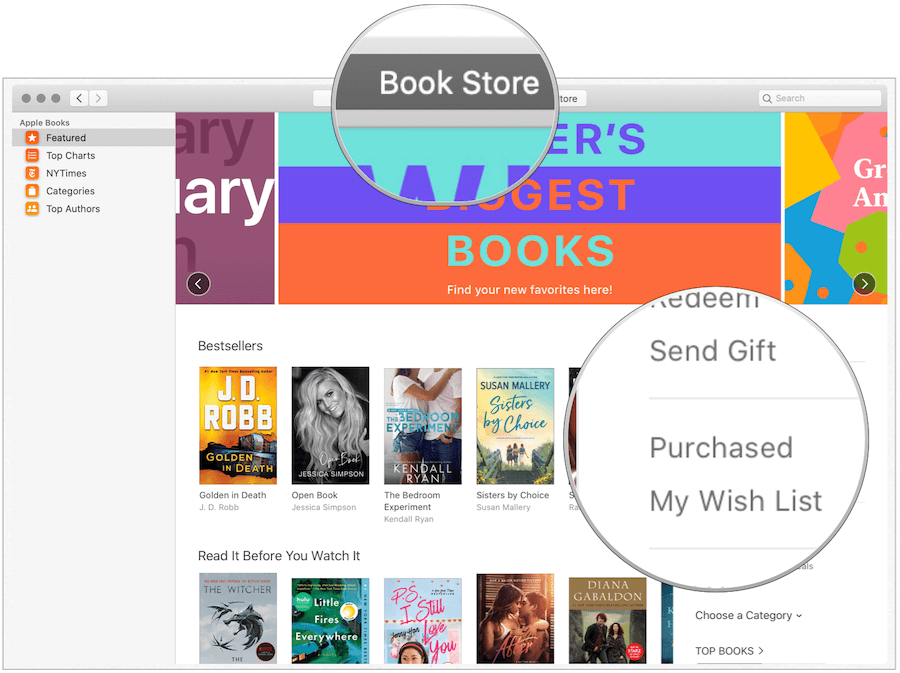
Chia sẻ trên Apple TV
Nếu bạn hoặc thành viên gia đình có một Apple TV, bạn cũng có thể chia sẻ iTunes Phim, Chương trình truyền hình iTunes, ứng dụng hoặc trò chơi khi áp dụng. Bạn không thể tải xuống nội dung trên Apple TV, nhưng bạn có thể truyền phát.
- Trên Apple TV, chọn iTunes Phim, Chương trình truyền hình iTunes hoặc App Store ứng dụng.
- Lựa chọn Đã mua.
- Chọn Chia sẻ gia đình.
- Chọn một thành viên trong gia đình để xem nội dung của họ.
- Chọn thành viên gia đình, chia sẻ phim, chương trình TV và ứng dụng. Bạn không thể chia sẻ âm nhạc trên Apple TV.
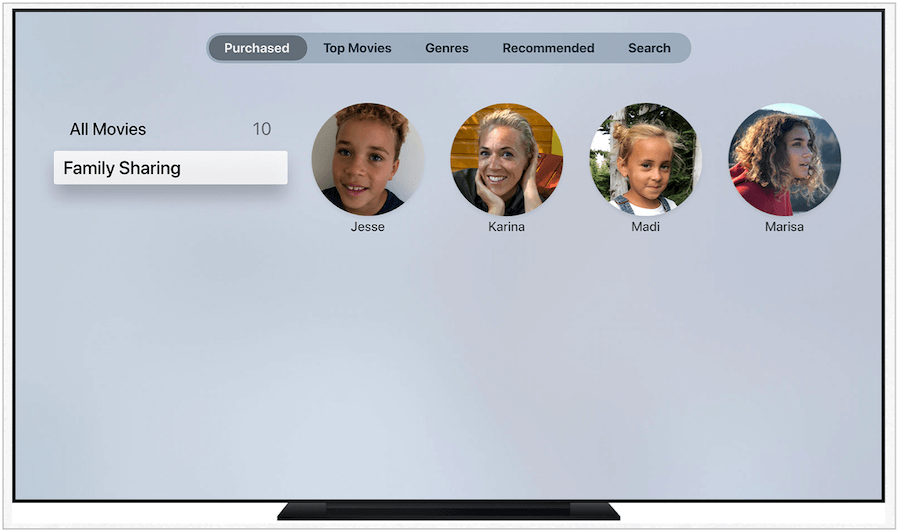
Cơ hội chia sẻ nhiều hơn
Apple cũng cung cấp kế hoạch chia sẻ cho Apple Âm nhạc, Apple Giải trí, Apple + Tin tức, Apple Kênh và Apple TV +. Bạn cũng có thể chia sẻ bộ nhớ iCloud cho mục đích sao lưu. Mỗi trong số này yêu cầu mua riêng.
Chia sẻ gia đình miễn phí trên Apple các thiết bị, làm cho nó không có trí tuệ cho nhiều người. Sử dụng dịch vụ để chia sẻ nhạc, nội dung video, ứng dụng và nhiều hơn nữa.